相思资源网 Design By www.200059.com
原图

最终效果

1、打开原图素材,选择菜单:图像 > 模式 > CMYK,其目的是把原图的RGB格式转换为CMYK颜色格式。CMYK主要是为印刷油墨准备的通道,分别有青、洋红、黄、黑色四个通道及一个复合通道。我们正是利用黑色通道进行锐化处理。
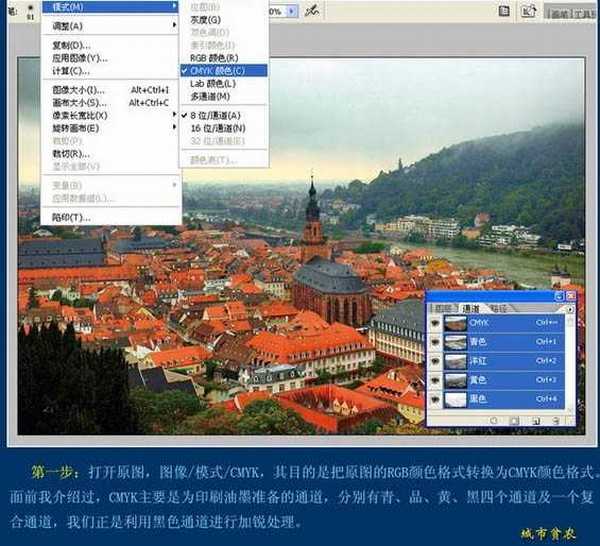
2、点通道面板,选择黑色通道。
3、执行:滤镜 > 锐化 > 智能锐化,使用高级模式,半径最好不要超过1,否则会出现过度锐化的晕边现象。移去菜单中镜头模糊,勾选更加准确选项。最好还可以再默认值后那个软盘图案上保持一下,以后再进行同样锐化的时候方法一些。
这样选择虽然速度会慢一些,但加锐后的效果会明显好很多,所以还是非常值得选择。
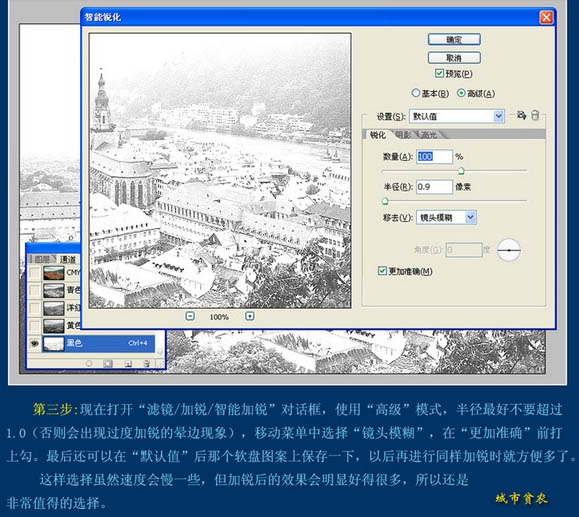
4、回到图层面板,会发现图片清晰很多,本来可以就此结束,但这一幅图像天空中还是存在着大量噪点和杂色,所以在讲讲如何通过通道降噪的技巧,先回到RGB模式,复制一个图层。
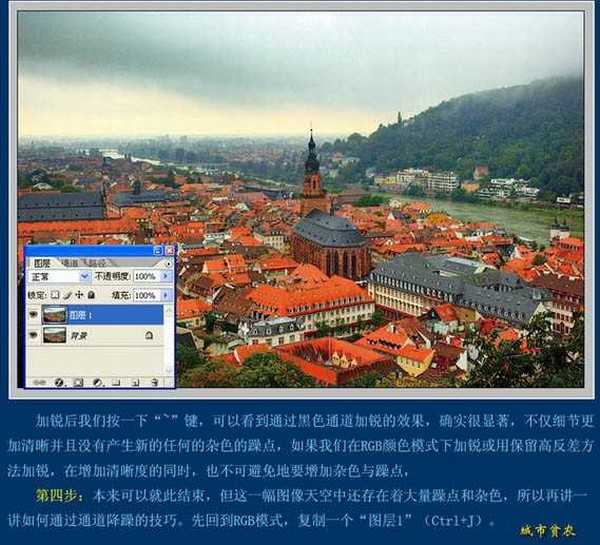
我们把这幅图像天空部分放到就能够明显发现,在红色和蓝色通道中,存在着大量的杂色与噪点,而绿色通道中几乎没有货非常少。
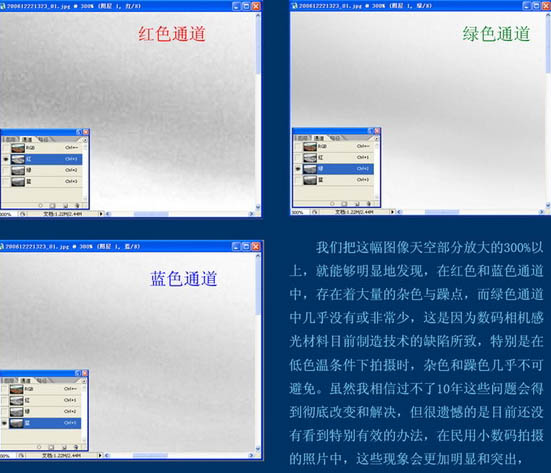
5、对红色及蓝色通道分别执行:滤镜 > 模糊 > 高斯模糊,注意半径不要调得过高,如下图。

6、给图层加上图层蒙版,用黑色画笔把除天空以外的部分擦出来,完成最终效果。
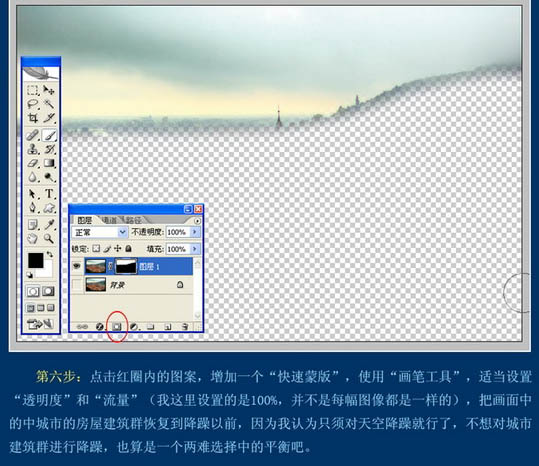
最终效果:


最终效果

1、打开原图素材,选择菜单:图像 > 模式 > CMYK,其目的是把原图的RGB格式转换为CMYK颜色格式。CMYK主要是为印刷油墨准备的通道,分别有青、洋红、黄、黑色四个通道及一个复合通道。我们正是利用黑色通道进行锐化处理。
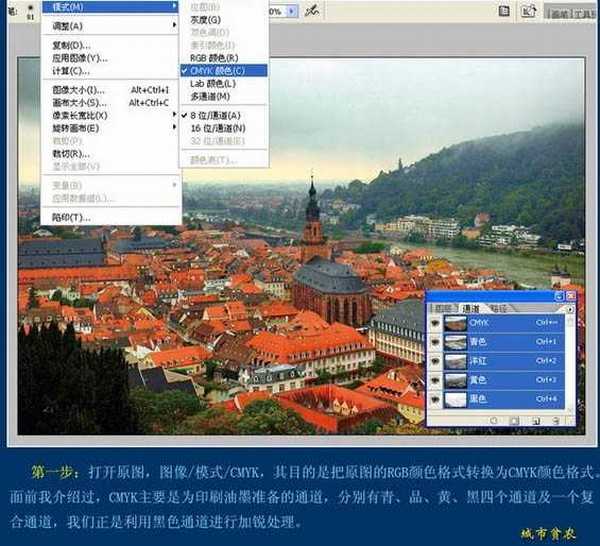
2、点通道面板,选择黑色通道。
3、执行:滤镜 > 锐化 > 智能锐化,使用高级模式,半径最好不要超过1,否则会出现过度锐化的晕边现象。移去菜单中镜头模糊,勾选更加准确选项。最好还可以再默认值后那个软盘图案上保持一下,以后再进行同样锐化的时候方法一些。
这样选择虽然速度会慢一些,但加锐后的效果会明显好很多,所以还是非常值得选择。
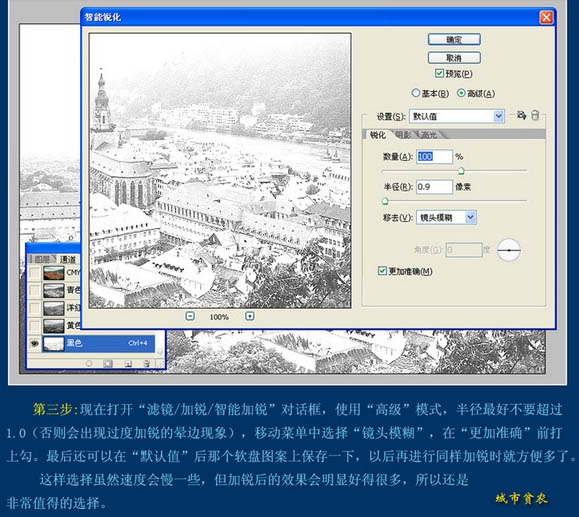
4、回到图层面板,会发现图片清晰很多,本来可以就此结束,但这一幅图像天空中还是存在着大量噪点和杂色,所以在讲讲如何通过通道降噪的技巧,先回到RGB模式,复制一个图层。
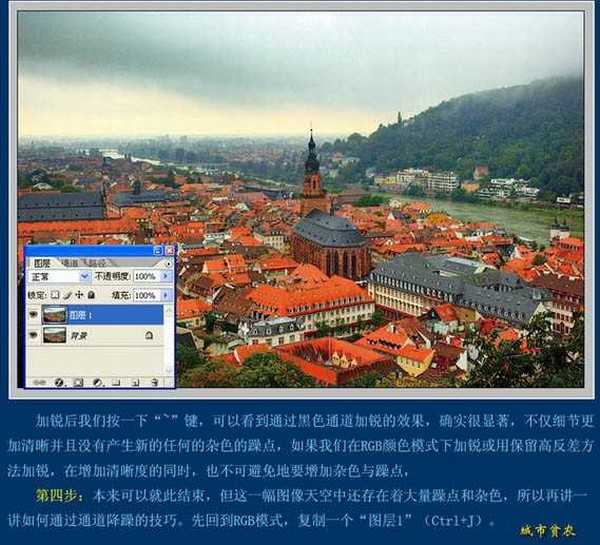
我们把这幅图像天空部分放到就能够明显发现,在红色和蓝色通道中,存在着大量的杂色与噪点,而绿色通道中几乎没有货非常少。
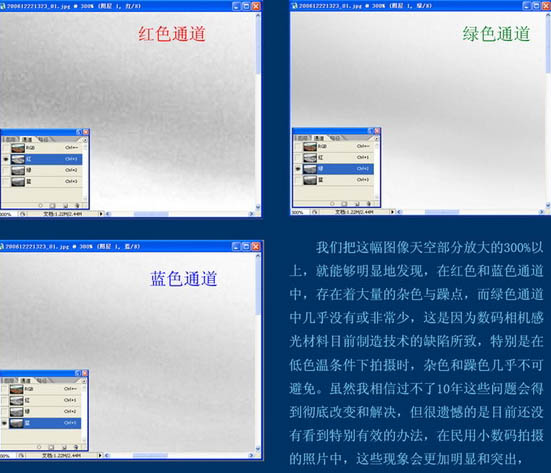
5、对红色及蓝色通道分别执行:滤镜 > 模糊 > 高斯模糊,注意半径不要调得过高,如下图。

6、给图层加上图层蒙版,用黑色画笔把除天空以外的部分擦出来,完成最终效果。
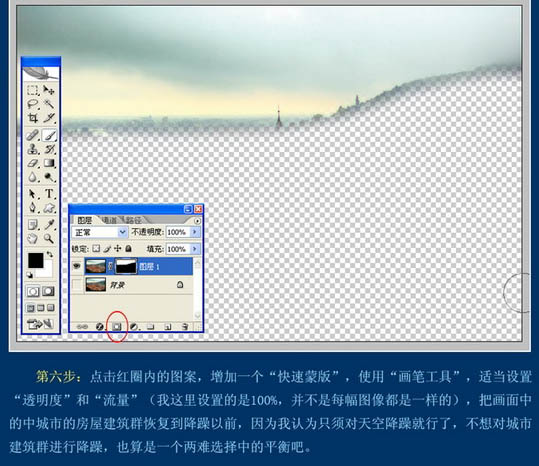
最终效果:

标签:
CMYK,清晰度
相思资源网 Design By www.200059.com
广告合作:本站广告合作请联系QQ:858582 申请时备注:广告合作(否则不回)
免责声明:本站文章均来自网站采集或用户投稿,网站不提供任何软件下载或自行开发的软件! 如有用户或公司发现本站内容信息存在侵权行为,请邮件告知! 858582#qq.com
免责声明:本站文章均来自网站采集或用户投稿,网站不提供任何软件下载或自行开发的软件! 如有用户或公司发现本站内容信息存在侵权行为,请邮件告知! 858582#qq.com
相思资源网 Design By www.200059.com
暂无photoshop CMYK模式下快速提高图片的清晰度的评论...
稳了!魔兽国服回归的3条重磅消息!官宣时间再确认!
昨天有一位朋友在大神群里分享,自己亚服账号被封号之后居然弹出了国服的封号信息对话框。
这里面让他访问的是一个国服的战网网址,com.cn和后面的zh都非常明白地表明这就是国服战网。
而他在复制这个网址并且进行登录之后,确实是网易的网址,也就是我们熟悉的停服之后国服发布的暴雪游戏产品运营到期开放退款的说明。这是一件比较奇怪的事情,因为以前都没有出现这样的情况,现在突然提示跳转到国服战网的网址,是不是说明了简体中文客户端已经开始进行更新了呢?
